-
U盘文档不见了怎么办?
- 2017-03-28 09:00:55 来源:windows10系统之家 作者:爱win10
有用户问U盘文档不见了怎么办?其实U盘闪存工具如果不注意乱插电脑的话,很容易遭受U盘病毒侵袭!可能下次打开U盘时你会发现U盘文档消失了,但U盘容量正常。那如何解决U盘文档消失了的问题呢?今天系统之家小编就给大家介绍U盘文档不见了的解决方法。
1.介绍一种几乎尽人皆知的最简单办法。新手必知,老鸟无视便好~这种方法只可以简单还原隐藏文件,遇到“顽固”症状请使用方法二
2.打开U盘,点击左上角菜单栏里的“组织”按钮(win7)
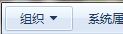
3.点击“文件夹和搜索选项”,点击“查看”选项页
4.找到“显示隐藏的文件、文件夹、驱动器”选项,打钩即可。
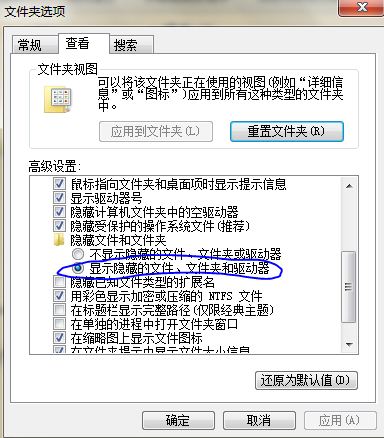
U盘文档不见了图2
方法二
此法利用了attrib命令(来源于attribute :特征,属性),强制修改文件夹的属性,以达到显示隐藏文件夹的功能。以恢复G盘“我的图片”文件夹为例:
点击“开始”按钮,在运行中输入cmd,启动MS-DOS窗口
输入命令:attrib G:"我的图片" -s -h -r
回车后,看看U盘里,我的图片文件夹是不是又出现啦! 如果要显示G盘里所有文件,可输入:attrib G:"*" -s -h -r /s /d
attrib语法释义:
+r 设置只读文件属性。
-r 清除只读文件属性。
+a 设置存档属性。
-a 清除存档属性。
+s 设置系统文件属性。
-s 清除系统文件属性。
+h 设置隐藏文件属性。
-h 清除隐藏文件属性。
/s 将attrib和任意命令行选项应用到当前目录及其所有子目录中的匹配文件。
/d 将 attrib 和任意命令行选项应用到目录。
/? 在命令提示符下显示帮助
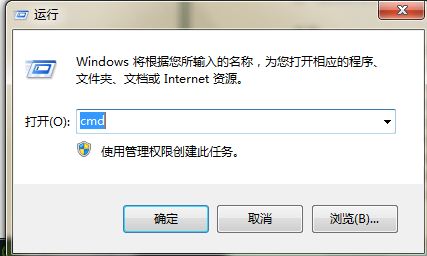
U盘文档不见了图3
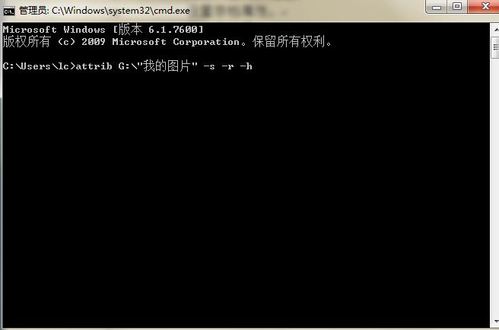
U盘文档不见了图4
以上就是小编给大家介绍的U盘文档不见了的解决方法,U盘文档不见了的解决方法到这里就全部结束了,相信大家对U盘文档不见了的解决方法都有一定的了解了,如果大家还想了解win764位旗舰版激活码的资讯那就赶紧点击系统之家官网吧。
猜您喜欢
- 手把手教你win7磁盘碎片整理在哪里..2019-01-28
- win10桌面小工具添加方法2016-08-31
- 电脑提示win7异常关机中恢复修复怎么..2016-09-12
- 三种方法教你Win8系统如何打开事件查..2015-05-31
- WIN732位系统装64位双系统方法..2017-02-28
- 窗口最大化,小编告诉你怎么网页窗口最..2018-06-09
相关推荐
- win7系统重装教程 2016-09-20
- 教你电脑怎样重装系统 2018-12-06
- win10系统手势有哪些|win10手势怎么使.. 2015-05-30
- win8.1关闭不了快速启动的解决方法.. 2016-08-05
- 小编告诉你苹果Mac虚拟机怎么安装Win7.. 2018-09-20
- 32位系统重装成64位方法 2017-01-10





 系统之家一键重装
系统之家一键重装
 小白重装win10
小白重装win10
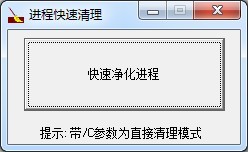 进程快速清理1.0绿色版(系统多余进程清理器)
进程快速清理1.0绿色版(系统多余进程清理器) gt游戏浏览器 v2.0.0325官方版
gt游戏浏览器 v2.0.0325官方版 阿里旺旺卖家版2013 Beta1 去广告精简版 (阿里旺旺聊天工具)
阿里旺旺卖家版2013 Beta1 去广告精简版 (阿里旺旺聊天工具) 系统之家Ghost Win8 x64专业版v201702
系统之家Ghost Win8 x64专业版v201702 最佳win7激活工具Windows 7 Loader 2.0.6英文版
最佳win7激活工具Windows 7 Loader 2.0.6英文版 直达通浏览器 v1.14
直达通浏览器 v1.14 深度技术 gho
深度技术 gho 雨林木风Ghos
雨林木风Ghos 游戏通用多开
游戏通用多开 喜欢问免积分
喜欢问免积分 木马克星最终
木马克星最终 ArmaKG.exe v
ArmaKG.exe v 淘宝卖家助手
淘宝卖家助手 小白系统 gho
小白系统 gho 提取系统图标
提取系统图标 2013网盘搜索
2013网盘搜索 粤公网安备 44130202001061号
粤公网安备 44130202001061号